Comment démarrer une soirée d'écoute sur Spotify [2025 Mise à jour]
À l’ère numérique d’aujourd’hui, le partage de musique est devenu une partie intégrante de l’interaction sociale. Spotify, l'une des plateformes de streaming musical les plus populaires, propose une fonctionnalité appelée « Listening Party » (également connue sous le nom de Group Session). Spotify a effectivement lancé cette fonctionnalité « Session de groupe » en 2020. Elle permet aux utilisateurs d'écouter la même musique avec leurs amis et leur famille en même temps, peu importe où ils se trouvent. Grâce à lui, les utilisateurs qui souhaitent organiser ou démarrer une soirée d'écoute ou écouter de superbes chansons ensemble peuvent le faire facilement !
C'est vraiment une fonctionnalité intéressante, non ? Il ne fait aucun doute que beaucoup de gens recherchent un guide sur comment démarrer une soirée d'écoute sur Spotify. Initialement, pour utiliser cette fonctionnalité de session de groupe, les membres doivent être à proximité. Heureusement, cette fonctionnalité a été développée et étendue. Désormais, où que vous soyez, vous pouvez toujours profiter du streaming de vos contenus préférés. Spotify chansons avec des amis en temps réel !
Continuez à lire, ce guide vous expliquera comment démarrer une soirée d'écoute sur Spotify sur mobile ou PC.
Contenu de l'article Partie 1. Qu'est-ce que Spotift Listening PartyPartie 2. FAQ sur Spotify Fonctionnalité de session de groupePartie 3. Comment démarrer une soirée d'écoute sur Spotify sur mobile/PCPartie 4. Comment partager Spotify Chansons avec des amis sans PremiumPartie 5. Résumé
Partie 1. Qu'est-ce que Spotift Listening Party
Avant d'apprendre à démarrer une soirée d'écoute sur Spotify, penchons-nous sur quoi Spotify La fête d'écoute est. UN Spotify La soirée d'écoute, ou session de groupe, est une fonctionnalité qui permet à plusieurs Spotify Utilisateurs Premium pour écouter la même musique en temps réel. Cette fonctionnalité permet aux participants de contrôler la lecture ensemble, ce qui en fait une expérience partagée où tout le monde peut jouer, mettre en pause, sauter des pistes et ajouter des chansons à la file d'attente. C'est une façon fantastique de profiter de la musique ensemble, même lorsque vous êtes séparés.
Avantages d'un Spotify Soirée d'écoute :
- Partage en temps réel : Profitez des mêmes chansons en même temps avec vos amis et votre famille.
- Contrôle collaboratif : Chaque participant peut contrôler la lecture, créant ainsi une expérience véritablement partagée.
- Socialisation interactive : Profitez de la fête pour discuter des morceaux, partager vos réactions et vous amuser, comme vous le feriez lors d'un rassemblement physique.
Pour en savoir plus, veuillez consulter : Comment commencer Spotify Séance de groupe entre amis (2024)
Partie 2. FAQ sur Spotify Fonctionnalité de session de groupe
Avant de passer enfin à la procédure de démarrage d'une soirée d'écoute sur Spotify, nous répondrons d'abord à certaines de ces questions fréquemment posées par plusieurs utilisateurs. Nous avons ici trois éléments à souligner.
Question 1. Est Spotify Premium requis pour profiter de cette fonctionnalité de session de groupe ?
Vous devez être conscient que la mise à niveau vers un Premium Spotify compte est nécessaire pour que vous puissiez profiter de la fonction de session de groupe. Sinon, vous ne pourrez pas rejoindre ou démarrer votre Spotify soirée d'écoute.
Question 2. Comment pouvez-vous utiliser le Spotify Session de groupe sur FaceTime ?
Si vous vous posez la question, vous pouvez réellement écouter Spotify chansons même lorsque vous êtes sur un FaceTime téléphoner à. Cela peut être fait avec l'aide de SharePlay. Ce que vous avez à faire est de balayer du bas vers le haut, de jouer un Spotify piste, et appuyez simplement sur l'option "SharePlay". Revenez ensuite à l'appel FaceTime.
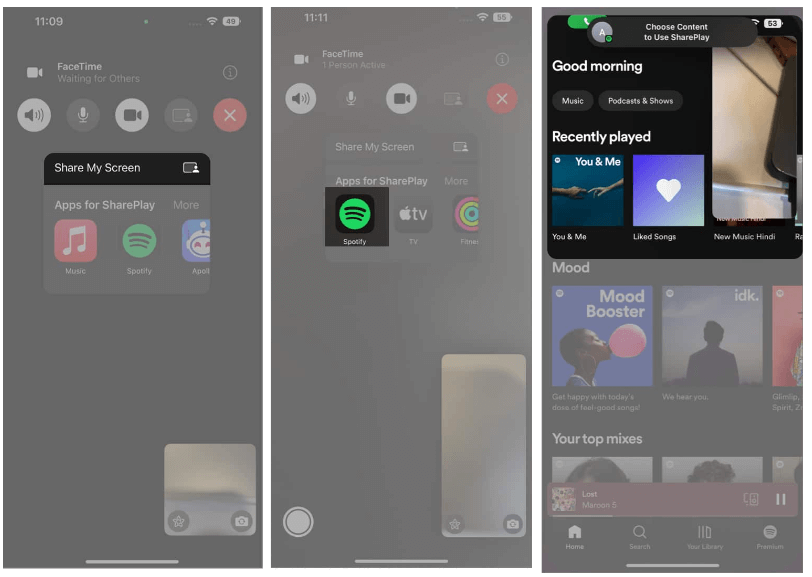
Question 3. Pourquoi suis-je confronté à un problème lorsque je démarre ou rejoins une session de groupe sur Spotify?
Comme mentionné, pour profiter de la fonctionnalité "Session de groupe", vous devez utiliser un Premium Spotify Compte. Si vous utilisez la version gratuite Spotify version, vous ne pourrez pas profiter de cet avantage.
Partie 3. Comment démarrer une soirée d'écoute sur Spotify sur mobile/PC
Maintenant que nous avons partagé avec vous les réponses aux questions fréquemment posées lors du démarrage d'une soirée d'écoute sur Spotify, nous allons maintenant passer aux guides détaillés sur la façon de démarrer une soirée d'écoute sur Spotify. Nous allons tous les deux montrer ici comment démarrer une soirée d'écoute sur Spotify mobile ou PC.
Encore une fois, nous devons réitérer que pour continuer à profiter d'une soirée d'écoute sur Spotify, les utilisateurs doivent être abonnés à Spotify Prime. C'est assez regrettable mais si vous êtes propriétaire d'un compte gratuit, cette partie de l'article ne vous sera d'aucune utilité. Ainsi, nous vous proposons de sauter à la troisième partie !
Comment démarrer une soirée d'écoute sur Spotify Mobile
Étape 1. Sur votre appareil pratique, mobile ou tablette, lancez le Spotify application. Choisissez un album ou une liste de lecture à diffuser.
Étape 2. Pendant que vous écoutez de la musique, vous devriez voir ceci orateur or à poser icône en bas de votre écran. Sélectionnez-le, ce qui vous permettra de changer d'appareil, et ci-dessous vous devriez voir ceci Démarrer une session de groupe à distance option.
Étape 3. Cochez le «Inviter des amis" bouton. Sélectionner "Copiez le lien" puis envoyez-le simplement à vos amis avec lesquels vous souhaitez diffuser le Spotify Chansons.
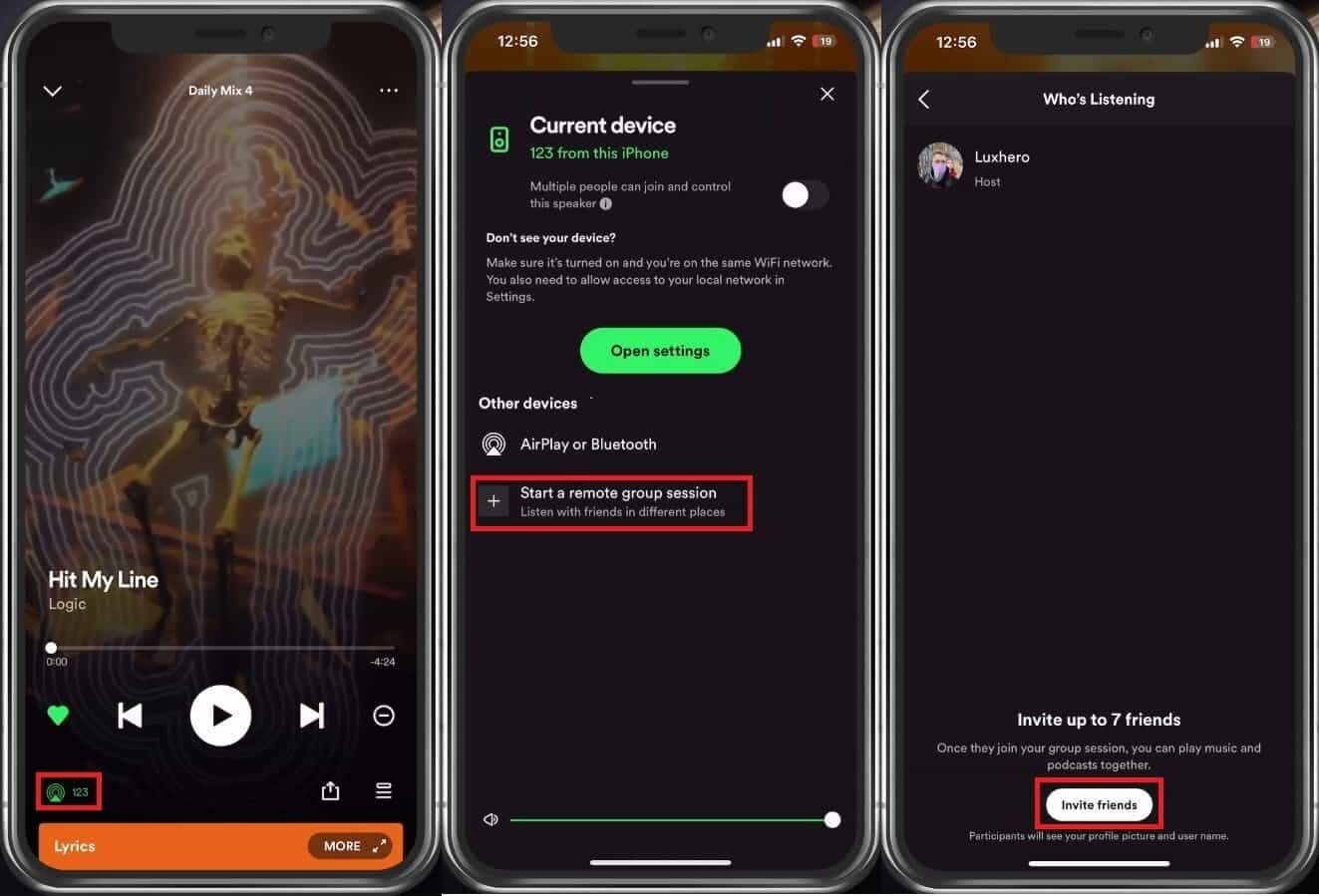
Ce qui précède est le simple « comment démarrer une soirée d'écoute sur Spotify "Mobile avec des amis" au cas où vous utiliseriez l'un de vos appareils pratiques. Si vous vous demandez comment laisser un Spotify session de groupe si vous êtes un utilisateur invité, il vous suffit d'appuyer sur le bouton "Quitter la session" option. Si vous êtes l'hôte ou si vous avez démarré la session, appuyez simplement sur le bouton «Fin de session"Menu.
Comment démarrer une soirée d'écoute sur Spotify PC
Après avoir discuté de la manière de démarrer une soirée d'écoute sur Spotify sur mobile, nous allons maintenant vous montrer comment procéder si vous utilisez un PC. Mais avant d’entrer dans les détails étape par étape, assurez-vous de prendre note de ce qui suit. Remarque : Démarrage d'une session de groupe à distance Spotify ne peut être effectué que sur vos appareils pratiques – mobiles et tablettes.
Ce qui précède signifie uniquement que l'utilisation directe de votre PC dans le processus de démarrage d'une soirée d'écoute sur Spotify cela ne peut pas être fait. Mais bien sûr, il y aura toujours un moyen ! Pour continuer à utiliser votre Mac ou votre PC Windows, vous pouvez compter sur d'autres plates-formes comme Discord. Alors maintenant, voyons comment organiser une soirée d'écoute sur Spotify en utilisant Discord :
Étape 1. Tout d'abord, connectez votre Spotify compte avec Discord. Ouvrez le site Web Discord, vous pouvez le faire depuis Paramètres >> Connexions >> Spotify. Dès que vous cliquez sur Spotify, une fenêtre contextuelle apparaîtra vous invitant à vous connecter à Spotify. Une fois connecté, vous verrez votre Spotify compte dans la section Connexions de Discord.

Étape 2. Ouvrez le Spotify application sur votre ordinateur. Sélectionnez une piste à lire ou à écouter.
Étape 3. Dans la zone de texte, cochez la case signe plus pour pouvoir inviter des amis que vous souhaitez écouter avec vous.
Étape 4. Clique sur le jeu vert bouton et choisissez le "Inviter [utilisateur/chaîne] à écouter Spotify" option. Vous pouvez utiliser cette fonctionnalité sur les canaux Discord publics/privés ainsi que sur les DM personnels.

Étape #5. Clique le "Envoyer" bouton. Les amis que vous avez invités recevront la notification. Il leur suffit d'appuyer sur le bouton "Joignez-vous au» pour pouvoir enfin écouter les morceaux.

Bien que directement, vous ne pouvez pas faire le processus de démarrage d'une soirée d'écoute sur Spotify PC, ça soulage de savoir qu'avec l'aide d'autres plateformes comme Discord, organiser une Session de Groupe est toujours possible !
Maintenant, que se passe-t-il si vous n'êtes pas Premium Spotify utilisateur de compte, mais souhaiteriez-vous quand même diffuser des chansons avec vos amis ? Quelle est la meilleure option pour vous ? Découvrez la partie suivante.
Partie 4. Comment partager Spotify Chansons avec des amis sans Premium
Puis-je faire une soirée d'écoute sur Spotify? Oui. Bien que le processus de démarrage d'une soirée d'écoute sur Spotify est facile à faire, il y a une chose importante à considérer - tout le monde devrait utiliser un Premium Spotify Compte. Comment le partage peut-il alors être fait gratuitement Spotify propriétaires de compte ?
Au début, vous pourriez voir ce qui précède comme un dilemme assez difficile à résoudre puisque Spotify les chansons sont des fichiers protégés et ne sont accessibles que via l'application via des appareils autorisés. Les télécharger, les conserver et y accéder sur des gadgets non autorisés ne seront pas possibles à moins, bien sûr, que le cryptage dont ils disposent soit supprimé. Mais comment cela peut-il être fait ? Comment un gratuit Spotify l'utilisateur de l'application peut partager son Spotify favoris avec quelqu'un?
C'est simple. Ce que vous avez à faire est juste download Spotify vos titres utiliser un outil comme celui-ci TunesFun Spotify Music Converter! Tout le monde peut utiliser cette application ! Donc, si vous êtes libre Spotify utilisateur de compte, c'est la réponse dont vous avez besoin. Cet outil est très capable de se débarrasser de la protection DRM de Spotify Chansons.
Cela peut même faciliter la conversion et, bien sûr, le téléchargement de Spotify Chansons. Il prend en charge plusieurs formats courants tels que MP3, FLAC, WAV et AAC. Vous pouvez donc les jouer sur n'importe quel Spotify lecteur de musique.
Avec un taux de conversion 5x, vous pouvez être assuré que les fichiers de sortie seront prêts en un rien de temps - qualité d'origine, étiquettes d'identification et informations de métadonnées conservées ! Cela a également été conçu pour garantir que tout le monde pourra bien utiliser l'application sans aucun problème. Pour information de tous, voici comment la conversion de Spotify les chansons peuvent être faites à travers TunesFun Spotify Music Converter. Cliquez sur le bouton ci-dessous pour l'essayer gratuitement dès maintenant !
Étape 1. Une fois la TunesFun Spotify Music Converter a été installé sur votre ordinateur, lancez-le pour démarrer. Commencez par ajouter le Spotify Chansons à convertir. Vous pouvez soit utiliser les URL des pistes, soit simplement les glisser-déposer sur la page principale.

Étape #2. Sélectionnez un format de sortie pour utiliser et modifier les autres réglages des paramètres de sortie à votre guise.

Étape 3. Une fois que vous avez terminé la configuration, cliquez soit sur le bouton «Convertir« Ou le »Convertir tout" bouton. L'application commencera alors à convertir le fichier choisi et téléchargé Spotify Chansons. Pendant que le processus de conversion est en cours, la procédure de suppression des DRM doit également être effectuée par l'application.

Une fois que les pistes sont converties et deviennent sans DRM, elles peuvent maintenant être partagées avec des amis et des membres de la famille sans limites ! Vous n'avez pas à vous soucier du processus d'écoute Spotify plus avec des amis !
Partie 5. Résumé
C'est une bonne chose que le processus de démarrage d'une soirée d'écoute sur Spotify est très facile à faire. Il est seulement un peu dommage que cela ne puisse être apprécié que par Premium Spotify utilisateurs du compte. Cependant, les utilisateurs de comptes gratuits n'ont rien à craindre car ils peuvent toujours compter sur d'excellentes applications comme TunesFun Spotify Music Converter lors du téléchargement de leur Spotify favoris à partager avec les autres !
Laissez un commentaire